Неисправности и тестирование параллельных портов
Тестирование параллельных портов целесообразно начинать с проверки их наличия в системе. Список адресов установленных портов обычно появляется в таблице заставки, выводимой BIOS на экран перед загрузкой ОС. Кроме этой таблицы, список можно посмотреть и с помощью тестовых программ или прямо в BIOS DATA AREA с помощью любого отладчика.
Если BIOS обнаруживает меньше портов, чем установлено физически, скорее всего, каким-либо двум портам присвоен один адрес. Программное тестирование порта без диагностической заглушки (Loop Back) не покажет ошибок, поскольку при этом читаются данные выходных регистров, а они у всех конфликтующих (по отдельности исправных портов) совпадут. Именно такое тестирование и производит BIOS при проверке на наличие портов. Разбираться с такой ситуацией имеет смысл последовательно устанавливая порты и наблюдая за адресами, появляющимися в списке.
Если физически установлен только один порт и его не обнаруживает BIOS, то либо он отключен при конфигурировании, либо вышел из строя скорее всего из-за нарушений правил подключения.
Тестирование портов с помощью диагностических программ позволяет проверить их выходные регистры, а при использовании специальных заглушек — и входные линии. Поскольку количество выходных линий порта (12) и входных (5) различно, то полная проверка порта с помощью пассивной заглушки принципиально невозможна. Разные программы тестирования требуют применения специально на них ориентированных заглушек (рис. 1),
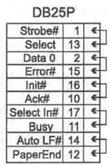
Рис. 1. Схема заглушки для тестирования LPT-порта программой Checkit
Большинство неприятностей при работе с LPT-портами доставляют разъемы и кабели. Для проверки порта, кабеля и принтера можно воспользоваться специальными тестами из популярных диагностических программ (Checkit, PCCheck и т. п.), а можно вывести на принтер какой-либо символьный файл.
Если вывод файла с точки зрения DOS проходит (копирование файла на устройство с именем LPTn или PRN проходит быстро и успешно), а принтер (исправный) не напечатал ни одного символа — скорее всего, это обрыв (неконтакт в разъеме) цепи STROBES.
Если принтер по своему индикатору находится в состоянии On Line, a появляется сообщение о его неготовности (Not Ready Error), то причину следует искать в линии Busy.
Если принтер искажает информацию при печати, возможен обрыв (или замыкание) линий данных. В этом случае удобно воспользоваться файлом, содержащим последовательность кодов всех печатных символов (его можно создать с помощью простой программы, написанной даже на языке Basic, — ее текст приведен ниже).
10 OPEN "bincod.chr" FOR OUTPUT AS #1
20 FORJ=2T015
30 FOR 1=0 ТО 15
40 PRINT#1, CHR$(16*J+I);
50 NEXT I 60 PRINT#1,
70 NEXTJ
80 CLOSE #1
90 END
Файл BINCOD.CHR, созданный данной программой, представляет собой таблицу всех печатных символов (управляющие коды пропущены), расположенных по 16 символов в строке. Если файл печатается с повтором некоторых символов или их групп, по периодичности повтора можно легко вычислить оборванный провод данных интерфейса. Этот же файл удобно использовать для проверки аппаратной руссификации принтера.
Если принтер, подключенный к порту, в стандартном режиме (SPP) печатает нормально, а при переходе на ЕСР начинаются сбои, следует проверить кабель — соответствует ли он требованиям IEEE 1284. Кабели с неперевитыми проводами нормально работают на скоростях 50-100 Кбайт/с, но при скорости 1-2 Мбайт/с, обеспечиваемой ЕСР, они могут не работать, особенно при длине более 2 метров.
Если при установке драйвера РпР-принтера появилось сообщение о необходимости применения «двунаправленного кабеля», проверьте наличие связи контакта 17 разъема DB-25 с контактом 36 разъема Centronics.
Аппаратные прерывания от LPT-порта используются далеко не всегда. Неисправности, связанные с цепью прерывания от порта, проявляются не часто. Однако по-настоящему многозадачные ОС (например, сервер NetWare) стараются работать с портом именно по прерываниям. Тестировать линию прерывания можно, только подключив к порту периферийное устройство или специальную заглушку.
